Als bezoekers, vrienden, collega ‘ s of zelfs vreemden toegang wilt krijgen tot de web browser van uw systeem soms kan je in een hachelijke situatie.
Het belangrijkste probleem hier is dat je niet wilt dat anderen toegang hebben tot uw bladwijzers, het wachtwoord, de browsergeschiedenis en andere persoonlijke gegevens.
Er zijn verschillende manieren om dit: het installeren van een andere web browser of versie gewoon voor dat geval, verschillende gebruikersprofielen aanmaken in google Chrome of Firefox voor dat, het starten van een ‘private browsing’ – venster, of inschakelen van de gast.
Google Chrome is de ondersteuning gast voor een tijdje, en terwijl het was niet standaard ingeschakeld wanneer het gelanceerd werd in eerste instantie, gast is nu beschikbaar als een optie in alle recente versies van de Chrome webbrowser.
Inschakelen Gast browsen in Chrome

Geïnteresseerd gebruikers waren schakelen gast eerder op Chrome experimentele vlaggen pagina. Dit is niet meer nodig, als de functie is nu beschikbaar in de instellingen van de browser.
- Laden chrome://settings of klik op het pictogram ‘menu’ in de hoofdwerkbalk en selecteer instellingen in het menu dat wordt geopend.
- Scroll naar beneden totdat je de mensen sectie.
- Controleer de “enable gast” optie.
Gast is ingeschakeld in Chrome achteraf.
Side note: Firefox gebruikers kunt aanmaken gast profielen op de desktop-versie van Firefox, of gebruik gast in Firefox mobile.
Het starten van een gastsessie in Chrome
Dit voegt een optie in het menu dat je kunt vinden in de rechterbovenhoek van het venster van de browser. Het bevat de naam en het profiel avatar afbeelding van de huidige gebruiker, en opties om over te schakelen naar een ander gebruiker account of start een incognito-sessie.
Klik op de “switch persoon” link in het menu. Dit opent een nieuw venster met een lijst van alle Chrome-profielen.
Je vindt er ook een “bladeren als gast” – optie op de linker onderkant van het venster waarin u kunt klikken om te beginnen met een nieuwe gast sessie.
U wordt gewaarschuwd dat “het browsen als Gast”, en een korte alinea van de tekst legt uit wat dat betekent. Kortom, web pagina ‘ s u bezoekt, worden niet toegevoegd aan de browsergeschiedenis en andere gegevens zullen niet worden bewaard als goed zoals cookies of andere sporen.
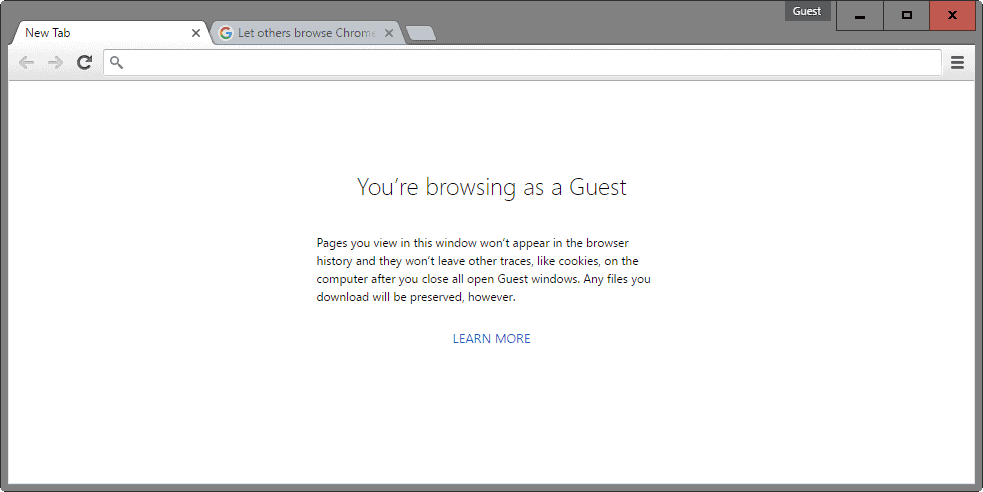
Pagina ‘ s die u in dit venster niet weergegeven in de browser geschiedenis en laten ze verder geen sporen, zoals cookies) op de computer nadat u sluit alle geopende Gast van windows. Alle bestanden die u downloadt, zal behouden worden, echter.
Het belangrijkste verschil tussen de gast en de incognito-modus is dat de gast geen toegang hebben tot het actieve gebruikersprofiel gegevens (zoals de browsegeschiedenis en cookies).
Zodra u klaar bent met browsen, kunt u het venster sluiten volledig en worden uitgevoerd, of klik op de Gast link om te openen de “user management” menu met opties voor het verlaten van de gast sessie, of gebruik Ctrl-Shift-Q om te stoppen met de gehele sessie (alle Chrome-browser voor windows). De laatste twee opties kunnen handig zijn als u meerdere browservensters geopend, terwijl in de mode.

Gast modus is handig als u de browser naar de andere persoon, en niet wilt dat iemand toegang heeft tot uw belangrijkste browser profiel.